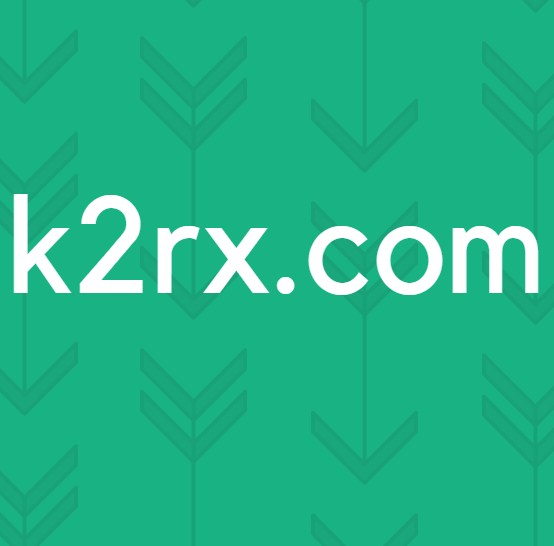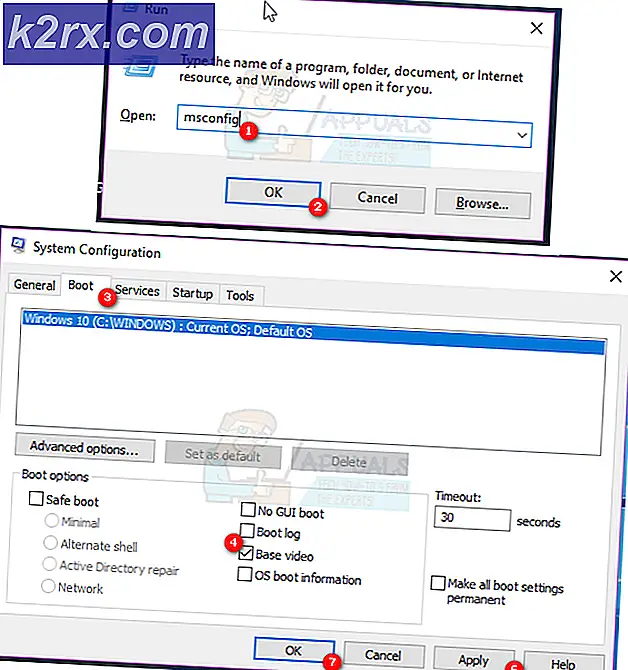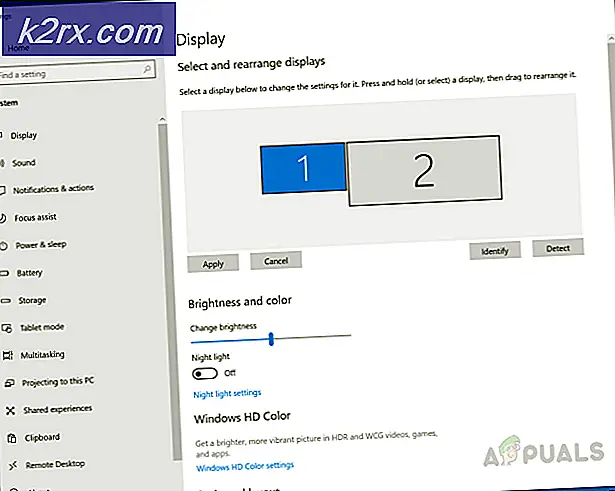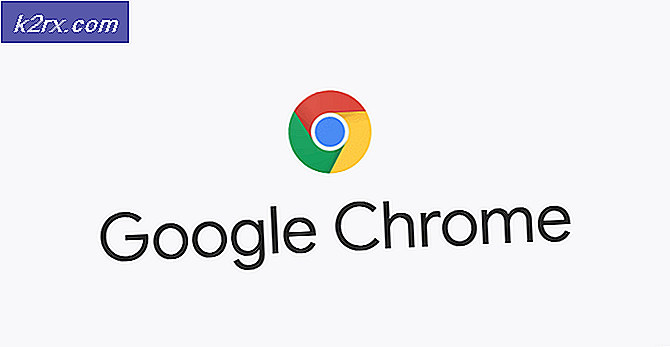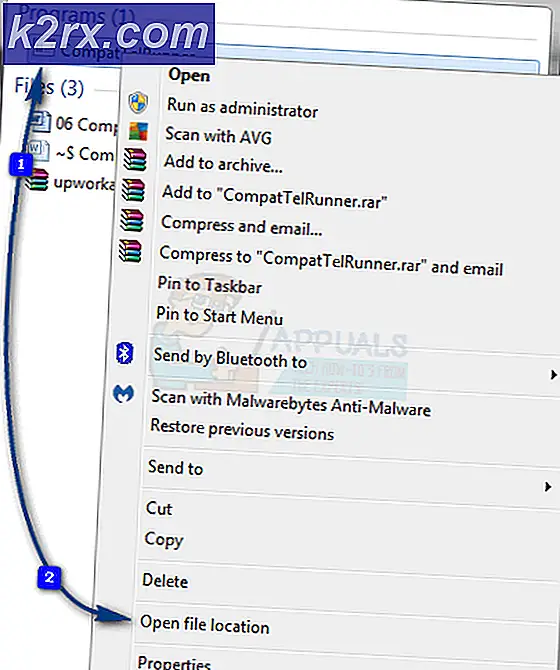Hoe Nexus 6P hardware gerelateerde Bootlooping te repareren
Sinds een paar jaar is er een schijnbaar willekeurig bootloop-probleem met verschillende Android-apparaten, met name apparaten met de Snapdragon 808/810-chipsets. Dit wordt veroorzaakt door de Snapdragon-chipsets die uit productie worden gehaald. Wat er feitelijk gebeurt, is dat de grote kernen in de chipset voorkomen dat het systeem opstart en het systeem laten crashen als ze tijdens het opstarten worden uitgeschakeld, maar ingeschakeld in het Android-systeem.
LG had bevestigd dat de LG G4-bootloops hardware-gerelateerd waren, maar ging niet verder in op details. Google en Huawei werden ook bewust gemaakt van de problemen met hun apparaten, maar verwezen consumenten eenvoudigweg naar hun garantie voor reparatie.
In elk geval is er een oplossing gevonden voor Nexus 6P-apparaten, waarbij een paar bestanden moeten knipperen. Helaas schakelt dit de A57-prestatiekernen uit, waardoor het apparaat wat langzamer wordt, maar het apparaat kan in ieder geval volledig worden opgestart.
Vereisten:
- ADB- en Fastboot-binaire bestanden - zie ook Hoe ADB op Windows te installeren
ADB-binaire bestanden >> Windows | Linux | Mac
- Google USB-stuurprogramma
- N2G48B 4Cores .Img
- Optioneel: TWRP 3.1.1 4Cores als u TWRP als uw herstel wilt
- Optioneel: 1.1 4Cores om het apparaat een beetje te versnellen na het uitschakelen van de prestatiekernen in deze handleiding
- Begin met het downloaden van alle benodigde hulpmiddelen op uw pc en sluit uw Nexus 6P vervolgens aan op uw computer via USB. Sla de opstartinstallatiekopie en TWRP op in uw ADB-map.
- Open een ADB-opdrachtenterminal door in je hoofd-ADB-map te gaan en houd Shift + rechtsklikken ingedrukt en open vervolgens het opdrachtvenster hier .
- Type nu in de ADB-terminal: fastboot-apparaten
- Als ADB het serienummer van uw apparaat retourneert, kunnen we doorgaan, maar als dit niet het geval is, probeert u de ADB- en Google USB-stuurprogramma's opnieuw te installeren.
- Nu hebben we uw bootloader ontgrendeld nodig om de gewijzigde afbeeldingen te flashen. U kunt deze volgende stap overslaan als u al ontgrendeld bent, maar als dat niet het geval is, typt u in ADB:
Fastboot knippert ontgrendelen
- U moet op uw telefoon bevestigen dat u de bootloader ontgrendelt - houd er rekening mee dat hiermee de interne opslag van uw apparaat volledig wordt gewist.
- Om nu de gewijzigde opstartinstallatiekopie te flitsen, typ je in ADB:
Fastboot flash-boot N2G48B_4Cores.img
- Als je ook TWRP wilt flashen, voer dan in: fastboot flash recovery twrp3_1_1_4Cores . img
- Als het klaar is met knipperen, kun je je telefoon opnieuw opstarten met: fastboot reboot
- Nu moet uw telefoon na enkele minuten volledig opstarten in het Android-systeem.
- Als u de optionele 'patch' voor de EX4.1.1-prestaties wilt flashen, kopieert u deze naar de interne opslag van uw telefoon, start u op naar herstelmodus / TWRP en flitst u van daar. Tijdens het knipperen zal het vragen of je wilt proberen de kleine kernen te overklokken die niet waren uitgeschakeld door de gewijzigde opstartinstallatiekopie. Je kunt ervoor kiezen om dit te doen als je wilt.
PRO TIP: Als het probleem zich voordoet met uw computer of een laptop / notebook, kunt u proberen de Reimage Plus-software te gebruiken die de opslagplaatsen kan scannen en corrupte en ontbrekende bestanden kan vervangen. Dit werkt in de meeste gevallen, waar het probleem is ontstaan door een systeembeschadiging. U kunt Reimage Plus downloaden door hier te klikken